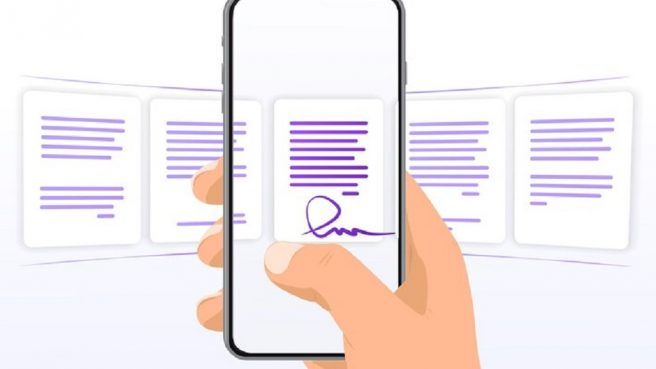TANGSELIFE.COM– Simak tutorial cara scan dokumen di iPhone yang mudah tanpa bantuan aplikasi ketiga.
Scan atau pemindaian dokumen bisa dilakukan dengan bantuan seperti printer scanner atau aplikasi-aplikasi gratis yang bisa diunduh di Google Play Store atau App Store.
Namun, scan dokumen di iPhone bisa dilakukan tanpa install aplikasi hanya dengan mengandalkan aplikasi bawaan Notes.
Adanya aplikasi Notes di semua perangkat iOS seperti iPhone, iPad, dan iPod touch maka memudahkan pengguna yang ingin mengunggah dokumen secara digital yang lebih jernih dan jelas.
Pasalnya, fitur scan dokumen di iPhone ini bisa digunakan untuk memindai kartu identitas, foto cetak, hingga tulisan tangan menjadi sebuah gambar atu file dalam format PDF.
Cara Scan Dokumen di iPhone dengan Aplikasi Notes.
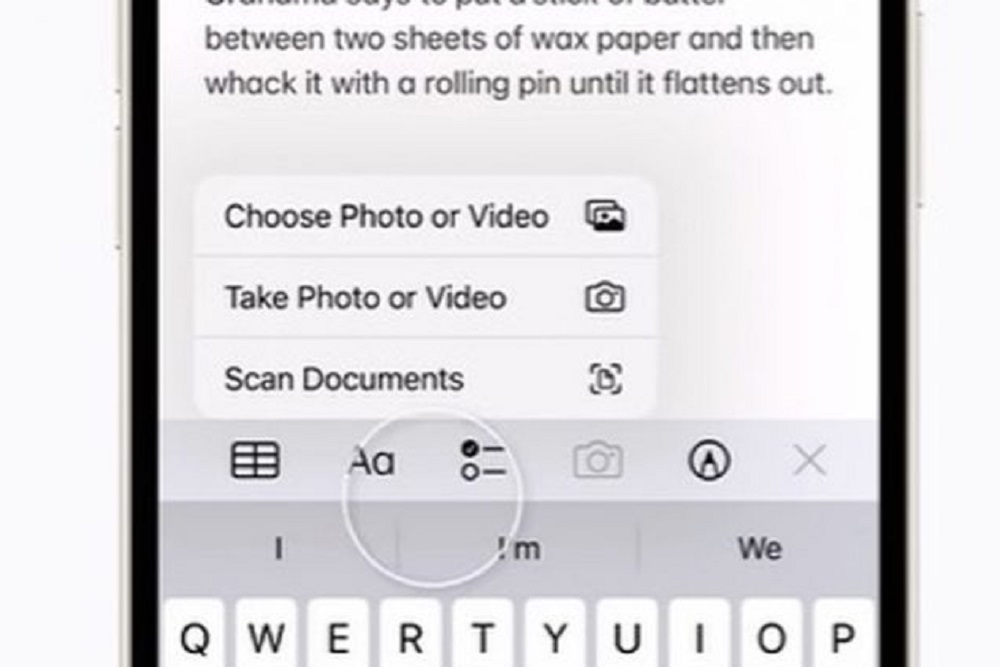
1. Buka aplikasi Notes yang sudah ada di perngkat iPhone Anda
2. Buat dokumen baru dan klik ikon “Kamera” yang ada di pojok kanan bawah
3. Pilih opsi “Scan Documents”
4. Posisikan kamera ke arah dokumen yang ingin dipindai
5. Jika posisi sudah pas, maka lakukan pemindaian pada dokumen
6. Simpan hasil scan dokumen dalam format gambar atau PDF
Cara Scan Dokumen di iPhone dengan Aplikasi File.
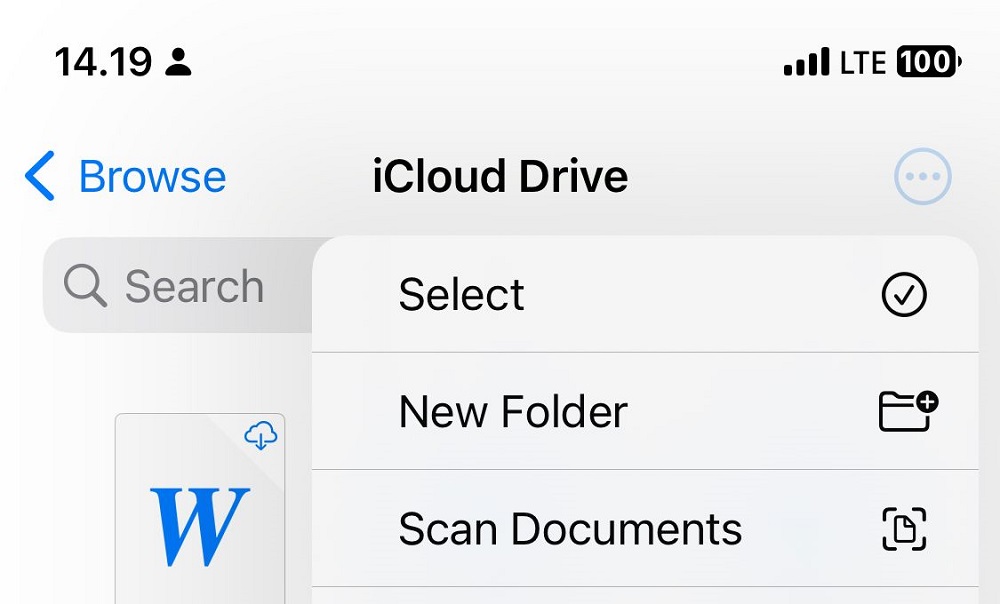
1. Buka aplikasi File yang ada di perangkat Anda
2. Klik ikon “Titik Tiga” yang berada di sudut kanan atas layar
3. Pilih opsi ” Scan atau Pindai Dokumen”
4. Gunakan kamera untuk fokus ke dokumen dan lakukan pemindaian
5. Sesuaikan posisi kamera sesuai dengan batas dokumen yang ingin di scan
6. Klik “Selesai” untuk menyelesaikan pengambilan
7. Hasil scan dokumen akan tersimpan di folder file yang Anda pilih